Dans cet article, je vais vous montrer comment installer OmniOS Community Edition sur VirtualBox. OmniOS est une distribution (comme d'autres distributions Linux mais) d'illumos, qui est basée sur OpenSolaris de Sun Microsystems.
J'utilise VirtualBox pour ce didacticiel, mais vous obtiendrez de meilleurs résultats en utilisant des systèmes de serveur pour OmniOS.
Vous pouvez télécharger ici :https://omnios.org/download.html J'utilise l'image ISO du CD.
Créer une machine virtuelle
Choisissez un bon nom (c'est-à-dire Omnios), et le type doit être Solaris 11 :
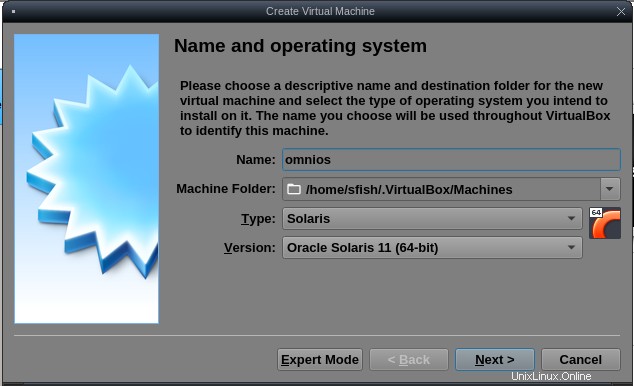
La quantité de RAM et la taille du disque dur dépendent du matériel dont vous disposez. Plus il y en a, mieux c'est.
Suivez l'assistant et avant de démarrer la VM allez dans Paramètres → Stockage et montez le fichier iso :
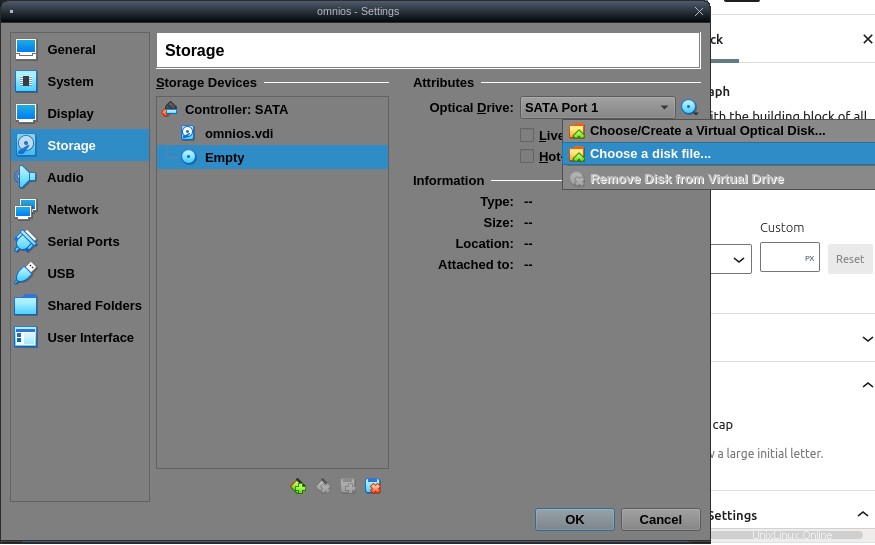
Ensuite, vous pouvez démarrer la machine virtuelle et procéder à l'installation.
Installer OmniOS
Lancez la machine virtuelle, un écran de démarrage apparaît :
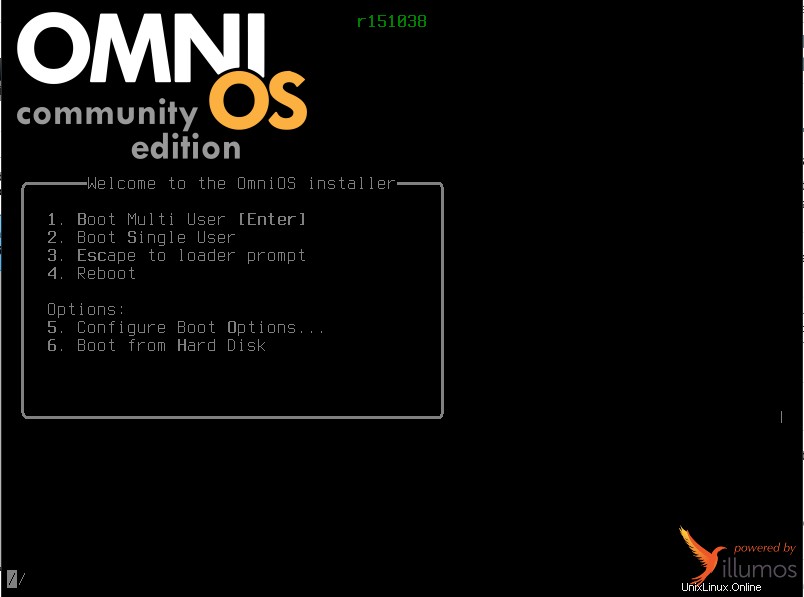
Suivez maintenant les instructions à l'écran, le processus d'installation est assez similaire à tous les autres systèmes d'exploitation.
Tout d'abord, choisissez la disposition de votre clavier :
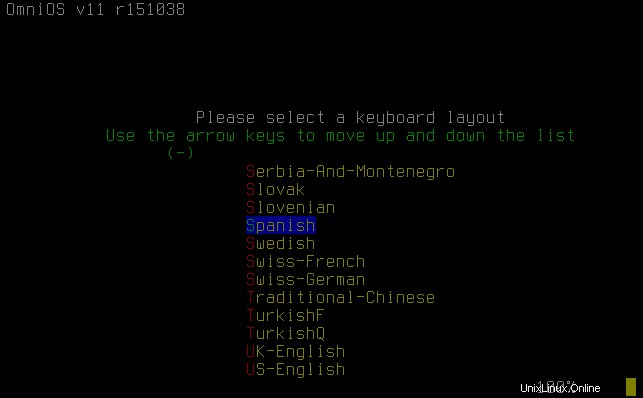
Deuxièmement, le menu de l'installateur apparaît, si vous n'avez pas d'expérience, choisissez la première option :
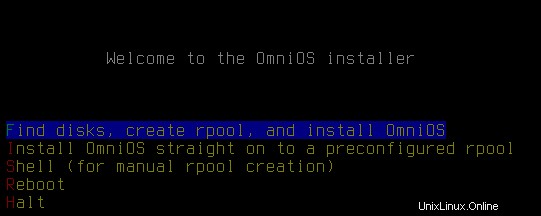
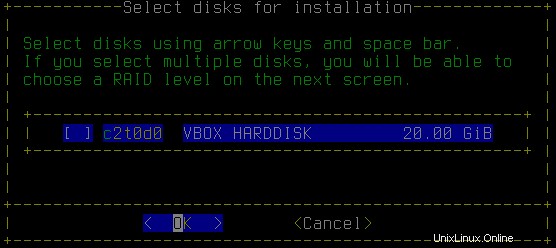
L'ordinateur portable sur lequel j'exécute VirtualBox est ancien et lent, c'est pourquoi sur l'écran suivant, je choisirai de ne PAS utiliser la compression, mais la valeur recommandée est utilisée.
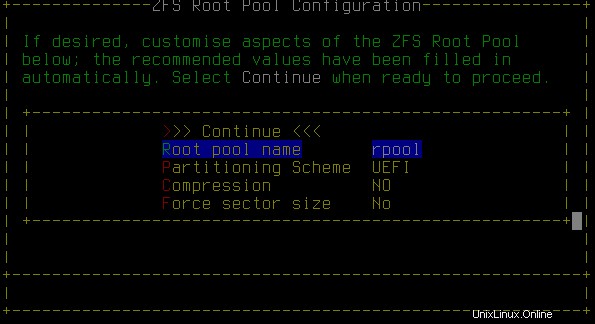
Ensuite, le programme d'installation vous demandera un nom d'hôte et le fuseau horaire de votre système (c'était trop rapide et je n'ai pas pris de captures d'écran).
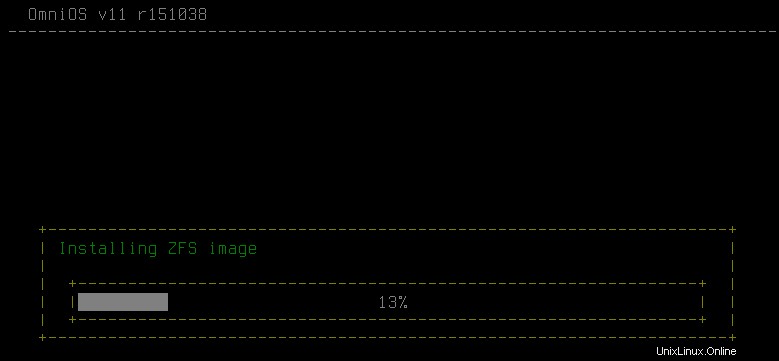
Attendez que l'installation soit terminée et lorsque vous revenez au menu principal, choisissez de redémarrer. N'oubliez pas de supprimer l'image ISO du CD !
Tâches postérieures à l'installation
Mot de passe racine
Initialement, l'utilisateur root est créé avec un mot de passe vide, de cette manière il est trivial de se connecter physiquement au système et impossible à distance. La première chose à faire ensuite, est de créer un mot de passe pour root, avec la commande passwd comme sur les autres unix :
# passwdRéseau
Le réseau n'est pas encore défini. Pour ce tutoriel, j'utilise DHCP, à la fin de l'article se trouvera un lien vers la documentation.
Pour identifier le nom de la carte réseau, exécutez :
# dladm show-physCréez maintenant une interface IP et une adresse à partir de DHCP. Remplacez e1000g0 par le nom de votre carte réseau :
# ipadm create-if e1000g0
# ipadm create-addr -T dhcp e1000g0/v4
# ipadm show-addr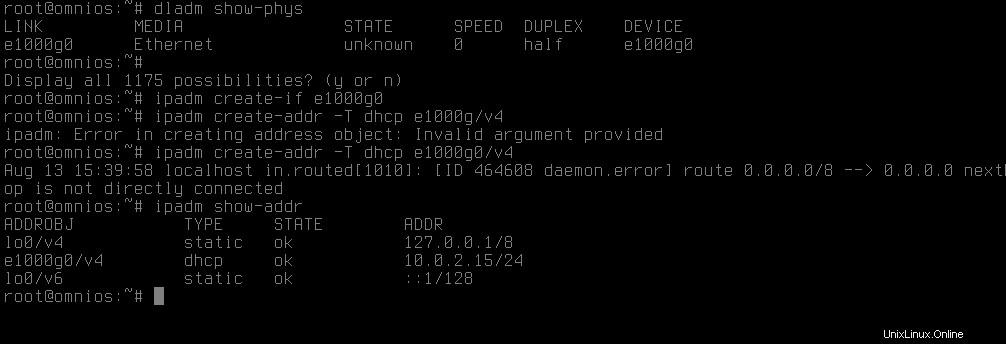
DNS
Exécutez la commande suivante pour configurer la résolution de nom :
# echo 'nameserver 8.8.8.8' >> /etc/resolv.conf
# cp /etc/nsswitch.conf{,.bak}
# cp /etc/nsswitch.{dns,conf}Remplacez le DNS Google par le DNS de votre réseau.
Utilisateurs
Travailler avec root peut être dangereux. Par exemple:une fois que j'ai écrit un script qui fait plusieurs choses, y compris la suppression de fichiers, mon patron de l'époque l'exécute et se retrouve avec tout son système de fichiers local et monté (y compris les nfs et smb distants) supprimés parce qu'il a exécuté le script et est parti pendant la destruction était en cours. Cela n'arriverait pas s'il travaillait avec un utilisateur normal plutôt que root.
Sur OmniOS, le répertoire d'accueil n'est pas accessible en écriture, vous devez ajouter ce qui suit à /etc/auto_home avant la création des utilisateurs :
* localhost:/export/home/&
et rechargez le service autofs :
# svcadm refresh autofsVous pouvez maintenant créer un utilisateur et un mot de passe pour cet utilisateur :
# useradd -b /export/home user1
# passwd user1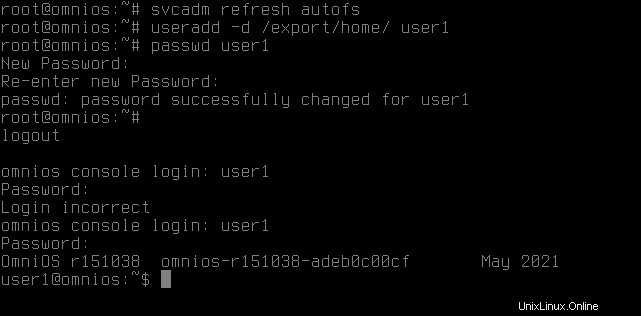
Gestion des logiciels
Omnios utilise la commande pkg qui est similaire dans ses fonctions à apt ou yum. Les commandes principales sont :
pkg listRépertorier tous les packages installés.
pkg info <package>
afficher des informations sur un
pkg search <text>Rechercher un package.
pkg install <package>Installe un package, parfois la commande vous aidera avec le nom correct et complet du package, par exemple :
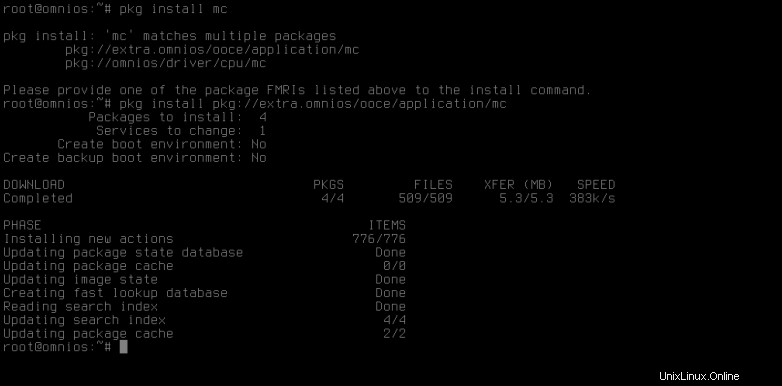
Liens vers la documentation
- Site de documentation principal :https://omnios.org/about/about.html
- Guide de démarrage :https://omnios.org/info/getstarted.html
- Administration générale :http://wiki.omniosce.org/GeneralAdministration
- Napp-it :un NAS/SAN logiciel au-dessus de Solaris https://napp-it.org/index_en.html